Tilføj et digitalt gavekort
Konfigurer og indlejr et link til et gavekort på din hjemmeside, så besøgende kan købe digitale gavekort. Gavekort kan øge omsætningen, interagere med nuværende kunder eller skaffe nye. Det er gratis at konfigurere og sælge gavekort online, men du skal betale et gebyr for behandling af kreditkortbetalinger.
Påkrævet: Før du går i gang, skal du konfigurere din Gift Up!-konto, en Square-konto eller en anden betalingsdatabehandler.
- Gå til din GoDaddy -produktside .
- Rul ned, udvid Websites + Marketing , og vælg Administrer ved siden af dit site.
- Vælg Rediger hjemmeside for at åbne dit hjemmesideprogram.
- Gå til den side og det sted, hvor du vil tilføje muligheden for at købe et gavekort og tilføj en sektion ved hjælp af sektionstypen Commerce, og vælg Gavekort, derefter Tilføj.
- Vælg Indstillinger for gavekort.
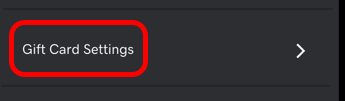
- Gå til din Gift Up!-konto eller Square-konto under en særskilt fane og log på.
- Gift Up!: Når du har oprettet dit gavekort, går du til Indstillinger, vælger Få betalingskoden/linket, og vælger derefter Kopiér ved siden af dit link.
 Bemærk: For at kunder kan indløse gavekort online fra Gift Up!, skal du bruge den entydige kode på 5 tegn for at oprette en tilsvarende kupon i din webshop. Find flere oplysninger fra Gift Up! om, hvordan gavekort indløses online (især den anden manuelle fremgangsmåde for mindre sælgere) Her kan du se, hvordan gavekort indløses personligt. Læs Gift Up!s populæreste artikler, herunder levering af gavekort og indstillinger for gavekort.
Bemærk: For at kunder kan indløse gavekort online fra Gift Up!, skal du bruge den entydige kode på 5 tegn for at oprette en tilsvarende kupon i din webshop. Find flere oplysninger fra Gift Up! om, hvordan gavekort indløses online (især den anden manuelle fremgangsmåde for mindre sælgere) Her kan du se, hvordan gavekort indløses personligt. Læs Gift Up!s populæreste artikler, herunder levering af gavekort og indstillinger for gavekort. - Square: I menuen til venstre, under Varer og tjenester, skal du vælge Gavekort og følge anvisningerne. Se efter, om Sælg e-gavekort online er aktiveret på dit Square-kontrolpanel. Kopiér URL-adressen til dit digitale gavekort fra Square-kontrolpanel. Hvis du har problemer, kan du få hjælp i Squares hjælpeartikel (eller se deres video eller konfigurer fra appen) og i Squares Ofte stillede spørgsmål.
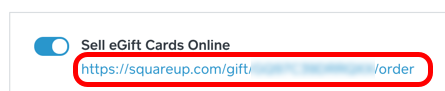 Bemærk: Se, hvordan Squares gavekortprogram fungerer, læs hjælpeartikler eller se videoer om e-gavekort, og læs mere i Squares ofte stillede spørgsmål.
Bemærk: Se, hvordan Squares gavekortprogram fungerer, læs hjælpeartikler eller se videoer om e-gavekort, og læs mere i Squares ofte stillede spørgsmål. - På din Websites + Marketing-hjemmeside indsætter du den kopierede URL-adresse i feltet URL-adresse til gavekort.
- Rediger resten af dine sektionsindstillinger, og vælg Færdig.
- Udgiv din hjemmeside for at gøre dine ændringer synlige.
Flere oplysninger
- Sørg for, at du har opsat onlinebetaling for din webshop, samt offline-betalingsmuligheder.